विंडोज 8 में स्मार्टस्क्रीन फ़िल्टर कैसे बंद करें
Microsoft ने हाल ही में नए विंडोज 8 डेवलपर के निर्माण में अनुप्रयोगों के लिए एक स्मार्टस्क्रीन फ़िल्टर पेश किया। यह फ़िल्टर इंटरनेट एक्सप्लोरर स्मार्टस्क्रीन फ़िल्टर के समान काम करता है, जो फ़िशिंग वेबसाइटों के लिए चेतावनी प्रदान करके उपयोगकर्ताओं को इंटरनेट पर दुर्भावनापूर्ण एजेंटों से बचाता है। दुर्भाग्य से, यह नया स्मार्टस्क्रीन फ़िल्टर थोड़ा कष्टप्रद हो सकता है, क्योंकि यह अक्सर सुरक्षित अनुप्रयोगों के लिए अवांछित सुरक्षा संकेत प्रदान करता है। सबसे उल्लेखनीय मुद्दे अनियंत्रित पोर्टेबल अनुप्रयोगों के साथ होते हैं जिन्हें किसी को अक्सर चलने की आवश्यकता हो सकती है। हर बार इस तरह के कार्यक्रमों को अंजाम दिए जाने से स्मार्टस्क्रीन फिल्टर से झुंझलाहट मुख्य रूप से दिखाई देती है।

अनुप्रयोगों के लिए स्मार्टस्क्रीन फ़िल्टर बंद करने के लिए, खोलें कार्रवाई केंद्र नियंत्रण कक्ष या सिस्टम ट्रे से, और चयन करें स्मार्टस्क्रीन सेटिंग्स बदलें.
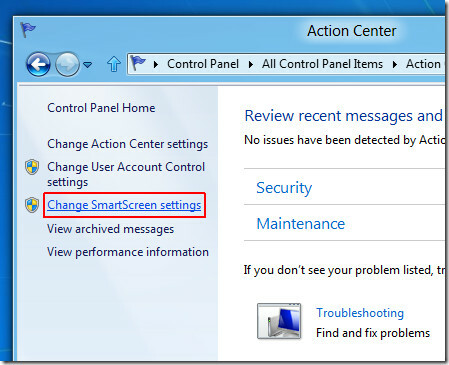
पॉप-अप करने वाली नई विंडो से, चयन करें विंडोज स्मार्टस्क्रीन को बंद करें. यह कष्टप्रद SmartScreen संकेतों को अक्षम कर देगा। इस संवाद बॉक्स के भीतर अन्य विकल्पों का उपयोग सख्त सुरक्षा उपायों को लागू करने में मदद करने के लिए किया जा सकता है, उदाहरण के लिए, आप चलने से पहले प्रशासनिक स्वीकृति सक्षम कर सकते हैं इंटरनेट से अनियंत्रित अनुप्रयोग, या इंटरनेट से अनियंत्रित प्रोग्राम चलाने से पहले चेतावनी प्राप्त करना चुनें (लेकिन प्रशासनिक नहीं अनुमोदन)।

यदि आप Internet Explorer 10 के लिए स्मार्टस्क्रीन फ़िल्टर को अक्षम करना चाहते हैं, तो जाएं उपकरण –> सुरक्षा और चुनें स्मार्टस्क्रीन फ़िल्टर बंद करें.
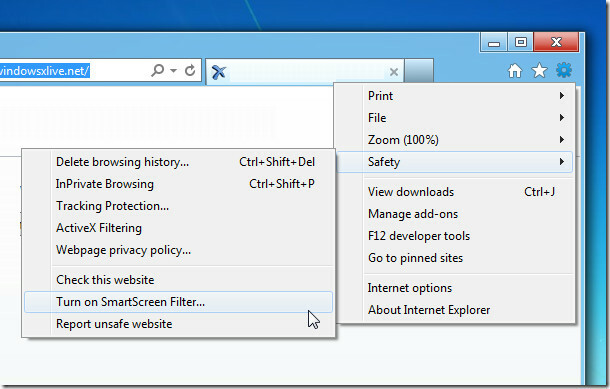
हालांकि विंडोज 8 स्मार्टस्क्रीन फ़िल्टर यूएसी (उपयोगकर्ता खाता नियंत्रण) के साथ अतिरिक्त सुरक्षा प्रदान कर सकता है, यह बेहतर होता यदि Microsoft ने एप्लिकेशन अपवादों को जोड़ने की अनुमति दी है, ताकि इस संकेत को कुछ अनियंत्रित, अभी तक सुरक्षित अनुप्रयोगों के लिए टाला जा सके।
खोज
हाल के पोस्ट
AReader फास्ट एक्सपीएस व्यूअर है जो पढ़ना आसान बनाता है
XPS एक XML- आधारित पेज विनिर्देशन प्रारूप है जो मूल रूप से Microsof...
WinDataReflector के साथ डाटा बैकअप और टू-वे सिंक जॉब्स बनाएं / शेड्यूल करें
पहले, हमने कई अलग-अलग बैकअप उपकरणों को कवर किया है - जैसे कि एक्सिल...
कैसे वाह स्लाइडर के साथ बहुत बढ़िया jQuery छवि स्लाइडर्स बनाने के लिए
वाह स्लाइडर क्रॉस-ब्राउज़र संगत है, जो फैंसी टेम्पलेट्स के साथ भयान...



